Fungerar inte pekskärmen på din iPhone eller svarar den inte? Om ja, kommer vi att lösa det och fixa det. Men innan vi gräver är det viktigt att veta varför detta händer. Så oavsett om du vill fixa den frysta skärmen på din iPhone kan du snabbt gå över till det specifika avsnittet och börja felsöka den dåligt fungerande skärmen. Nu går vi!
Varför slutar iPhone-pekskärmen att fungera?
Den främsta anledningen till att pekskärmen inte svarar beror på ett fall eller flera fall. Om så är fallet är det lite du kan göra eftersom det blir en hårdvaruutmaning och inte något som kan åtgärdas med enkla knep och anvisningar.
Så om du tappade din iPhone och skärmen slutar fungera, kommer du troligen att behöva besöka en Apple Store eller en auktoriserad tredjepartsbutik. Men det finns tillfällen där skärmen inte svarar bara när du befinner dig i en viss app.
Blir iPhone-pekskärm inte svarar i en specifik app?
Om din iPhone-skärm vägrar att ange beröring och slutar fungera när du befinner dig i en viss app, är det troligtvis appens fel. För att åtgärda detta kan du gå till startskärmen och försöka starta om din iPhone.
Om det inte hjälper, avinstallera appen i fråga och installera om den. Om inte detta också hjälper kan du försöka stänga av Wi-Fi eller mobildata och försöka använda den appen. Det här är okej för appar som inte behöver internet, men om appen som ger skärmproblem behöver internet är det enda hoppfulla steget att kontakta utvecklaren , förklara dem problemet och be dem att ta itu med det.
För att kontakta en apputvecklare, sök efter den appen i App Store, tryck på den och bläddra nedåt. Du hittar en länk till utvecklarens webbplats. Tryck på det och kontakta dem med hjälp av webbplatsens Kontakta oss-sida.
När den är fixad kan du hitta alternativ till den appen och använda dem. Vem vet, du kan snubbla över en bättre app!
Nu när vi inte har några förutsättningar, låt oss gå vidare. Så, om du varken tappade din iPhone och om din pekskärm inte är begränsad till en viss app, läs vidare. Jag har listat några enkla möjliga korrigeringar.
Vad ska jag göra om iPhone-pekskärmen inte fungerar?
Följande tips fungerar för alla iPhones inklusive iPhone SE 2020, iPhone 11 Pro Max, 11 Pro, iPhone 11, iPhone Xs Max, Xs, X, XR, iPhone 8 Plus, 8, iPhone 7, 7 Plus, iPhone 6s och iPhone 6 Plus.
- Tvinga om din iPhone
- Be Siri att aktivera flygläget
- Se till att din iPhone inte är våt
- Anslut till en dator eller laddare
- Låt det laddas helt
- Återställ din iPhone
- Uppdatera din iPhone med dator
- Säkerhetskopiera och återställ sedan med en dator
- Prova DFU
- Kontakta Apple Store och byt ut skärmen
Starta om eller tvinga om din iPhone
Det första du ska göra är att starta om enheten. Nu kanske du undrar hur du stänger av din iPhone när skärmen inte fungerar. Det finns ett sätt att starta om din iPhone även utan att använda pekskärmen. Att göra så,
På din iPhone 8 eller senare trycker du på och släpper Volym upp-knappen, trycker och släpper Volym ned-knappen, slutligen håller du ned sidoknappen tills Apple-logotypen visas.
 För att starta om din iPhone 7 eller 7 Plus, håll ned volym ned-knappen och strömbrytaren tills du ser Apple-logotypen på skärmen.
För att starta om din iPhone 7 eller 7 Plus, håll ned volym ned-knappen och strömbrytaren tills du ser Apple-logotypen på skärmen.
 På din iPhone SE, iPhone 6s eller tidigare håller du hemknappen och strömbrytaren intryckt tills Apple-logotypen visas på skärmen.
På din iPhone SE, iPhone 6s eller tidigare håller du hemknappen och strömbrytaren intryckt tills Apple-logotypen visas på skärmen.

Be Siri att aktivera flygplansläge på iPhone
Steg 1. Tryck på sidoknappen eller använd Hey Siri för att kalla till Siri.
Steg 2. Be Siri att aktivera flygplansläge. ''
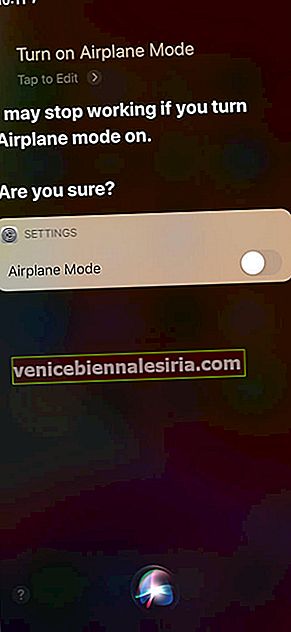
Steg 3. När Siri frågar 'Är du säker?' säg ja.
Nu, efter 30 sekunder, försök att använda din iPhones pekskärm. Förhoppningsvis borde det fungera.
Se till att din iPhone inte är våt
Vi vet båda att iPhone 7 och senare modeller är vattentäta. Men även vattentäta enheter har en gräns. Om du tror att din enhet var under vatten eller regn under en längre tid, torka den snabbt.
Först och främst försök att torka av pekskärmen med en torr trasa. Även om det börjar bli lite lyhört, använd det och stäng av telefonen. Slå på den när du tror att den kan vara torr.
Obs! Anslut aldrig en våt iPhone (eller någon enhet) till en laddare, dator eller någon extern strömkälla.
Anslut till en dator eller laddare
Ett annat enkelt hack är att ansluta din enhet till en dator med vilken du synkroniserade tidigare. Det kan lösa problemet med pekskärmen. Även om det inte hjälper till att lösa problemet med pekskärmen kan du säkerhetskopiera en säkerhetskopia.
Alternativt kan du också ansluta din iPhone till en laddare. Nu är detta inte en fullskottmetod, men det är ingen skada att försöka.
Låt det laddas helt
Ett annat hack som kräver tålamod är att låta din iPhone laddas helt och försöka använda den efteråt. När den laddas, lurar du inte med den. Låt det ladda bekvämt upp till hundra procent.
Återställ din iPhone
Om din iPhones skärm är helt oanvändbar, gå vidare till nästa lösning. Men om det fungerar (men med svårighet), försök att återställa din iPhone.
Uppdatera din iPhone med dator
Du kan försöka uppdatera din iPhone genom att ansluta den till en Mac eller PC som du brukar använda för att säkerhetskopiera. Följande guider hjälper dig. Om du inte lyckas här, försök återställa.
- Så här uppdaterar du din iPhone och iPad
Säkerhetskopiera och återställ sedan med en dator
Fungerade ingenting? Försök med säkerhetskopiering och återställning. Det här är ett stort steg, och vanligtvis tar det upp de flesta programvarubaserade problem som din iPhone har ackumulerat under regelbunden användning. Innan du fortsätter, se till att du har en säkerhetskopia.
- Så här säkerhetskopierar du och återställer iPhone
Prova DFU
DFU står för Device Firmware Upgrade. Det här är det sista steget du kan ta. Om din iPhone fortfarande har pekskärmsproblem efter att du försökt DFU-läge kan du vara ganska säker på att den är relaterad till hårdvara.
DFU tar bort allt från din enhet och installerar om hela programvaran igen. Alla dina data kommer att gå förlorade. Så se till att du bara gör detta om du har en säkerhetskopia eller inte har viktig information på din iPhone som du inte kan ladda ner från molnet.
- Hur man sätter en iPhone i DFU-läge
Kontakta Apple Store och byt ut skärmen
Fungerade inget för dig? Det är dags att gå på fötterna och besöka ett Apple Store eller Apple-auktoriserat servicecenter. Du kan försöka kontakta Apple Support via chatt eller ringa, men de kanske inte är till stor hjälp. Att besöka butiken skulle vara bäst.
Här kommer de troligen att ersätta din skärm. Det kommer att bli dyrt om du inte har en Apple Care-plan.
När du har lyckats och pekskärmen börjar fungera, följ punkterna nedan
När du har lyckats och åtgärdat de problem du har med pekskärmen, tänk på följande punkter för framtiden.
Undvik att köra för många uppgifter / appar: Det här kan verka för allvarligt och till och med meningslöst. Hela idén med att ha ett flaggskepp, den dyra telefonen är att öppna flera appar och fungera som du vill. Men om du hade problem med pekskärmen, undvik att köra flera appar tills nästa iOS-uppdatering.
Ledigt utrymme på din iPhone: Är din iPhone fylld med filer och appar. Det är dags att frigöra lite utrymme. Ta bort slumpmässiga foton eller säkerhetskopiera dem till Google Foto eller iCloud. Ta också bort eller ladda ner appar som du inte använder ofta. Avlastning tar bort appen men behåller dess data för framtida bruk.
- Hur frigör du utrymme på iPhone utan att radera foton eller appar
Uppdatera iOS: När din pekskärm börjar fungera (utan att återställa, uppdatera eller DFU-läge i tidigare steg), se till att du använder den senaste versionen av iOS. För att göra det, starta appen Inställningar → Allmänt → Programuppdatering. Om du har en väntande uppdatering, ladda ner och installera den.

Ett försiktighetsord innan du går: För att åtgärda problem med pekskärmen på tidigare iPhone-modeller rekommenderar vissa webbplatser att du trycker på skärmen från höger sida. Detta kan lösa problemet med en lös skärmanslutning. Men på iPhone vill jag be dig fortsätta med den uppriktiga försiktighetsåtgärden. Försök inte med något allvarligt som kan förstora problemet. Med den här positiva anteckningen skriver jag av.
Video: Hur fixar jag iPhone-pekskärmen fungerar inte?
Loggar ut…
Det här var några av sätten att fixa iPhones svarande pekskärm. Jag hoppas att en av metoderna ovan (förutom att besöka Apple Service Center) var till hjälp. Om du har ytterligare korrigeringar för pekskärm som inte fungerar på iPhone, dela det med oss i kommentarerna nedan.
LÄS NÄSTA:
- Hur fixar jag iPhone-skärmdämpningsproblem








![Installera nya skärmsläckare i Mac OS X [How-to]](https://pic.venicebiennalesiria.com/wp-content/uploads/blog/2774/HSGOOLGDE3pic.jpg)
